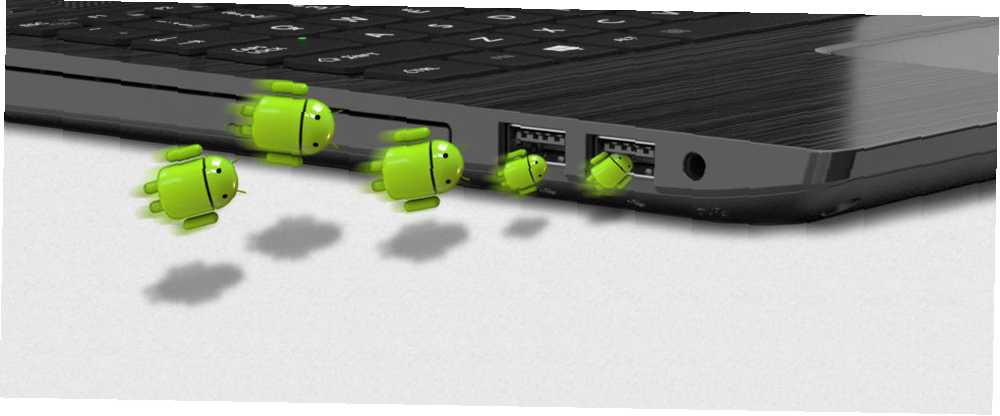
Michael Fisher
0
1466
196
Ne komunicira li vaš Android sa sustavom Windows?
Vaše računalo treba vozače da prepoznaju vaš telefon ili tablet. Kad uređaj sa sustavom Android povežete s računalom putem USB kabela, Windows bi trebao automatski instalirati prave upravljačke programe. Preuzeti kontrolu nad ažuriranjima upravljačkih programa u sustavu Windows 10 Povratak kontrole nad ažuriranjima upravljačkih programa u sustavu Windows 10 Loš upravljački program Windows može vam pokvariti dan. U sustavu Windows 10 Windows Update automatski ažurira upravljačke programe hardvera. Ako trpite posljedice, pokažite nam kako odvratiti vozač i blokirati budućnost ..., čak i ako niste povezani s internetom. To se naziva Plug and Play Što je UPnP i zašto je to opasno? [MakeUseOf objašnjava] Što je UPnP i zašto je to opasno? [MakeUseOf Explains] Tehnologija se u doba računala suočila s nesigurnim značajkama, sigurnosnim rupama i općim uvidima u softversku arhitekturu. Flash diskovi mogu nositi keyloggere. Preglednici mogu imati otvorene pozadine. Windows se stalno ažurira sa sigurnosnim ispravkama ... .
Ako značajka Plug and Play nije uspjela, morat ćete ručno instalirati upravljačke programe kako biste omogućili komunikaciju između računala i telefona. Instalacija upravljačkih programa za Android za Windows 10 zaista je jednostavan posao. Ako sve ide po planu, bit ćemo gotovi prije spavanja.
Instalirajte OEM upravljačke programe
OEM označava proizvođača originalne opreme. Gotovo svaki proizvođač Android uređaja ima svoj set upravljačkih programa za Android. Pregršt brendova koji se vraćaju na druge vozače drugih proizvođača, ali imaju tendenciju da budu nejasnije, poput OnePlusa.
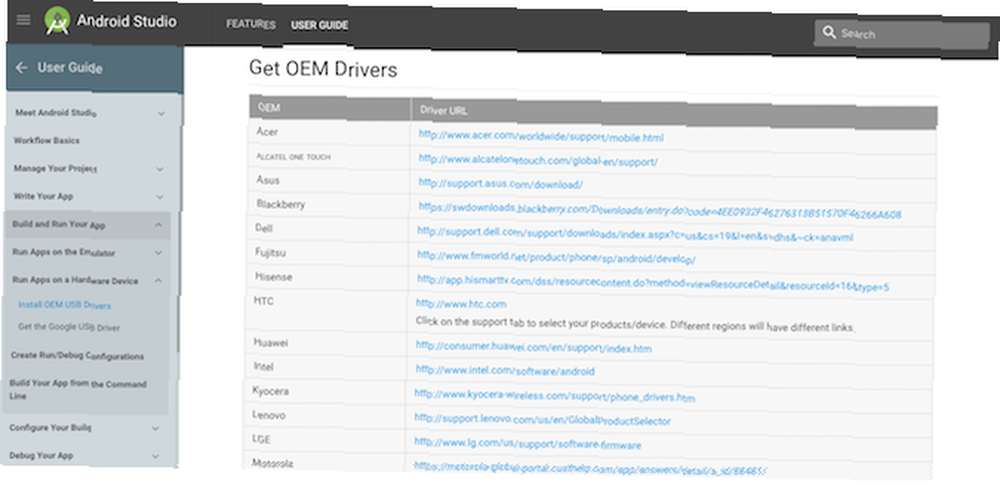
Da biste instalirali OEM upravljačke programe, prvo idite na web lokaciju Android Developer. Pomaknite se prema dolje do “Nabavite OEM upravljačke programe” odjeljak. Pronađite upravljačke programe za proizvođača uređaja sa sustavom Android. Ako ne vidite svog proizvođača, pokušajte putem interneta “[naziv proizvođača] android driver.” Proizvođač bi trebao biti jedan od prvih rezultata.
Nakon što preuzmete upravljački program, morat ćete ga instalirati. Uključite svoj Android uređaj u računalo. tisak Windows Key + X, zatim odaberite Upravitelj uređaja. Pomaknite se prema do Prijenosni uređaji, i proširite klikom na nosač. Desnom tipkom miša kliknite naziv uređaja i odaberite Ažuriraj upravljački program. Ovo će otvoriti čarobnjaka za ažuriranje upravljačkog programa.
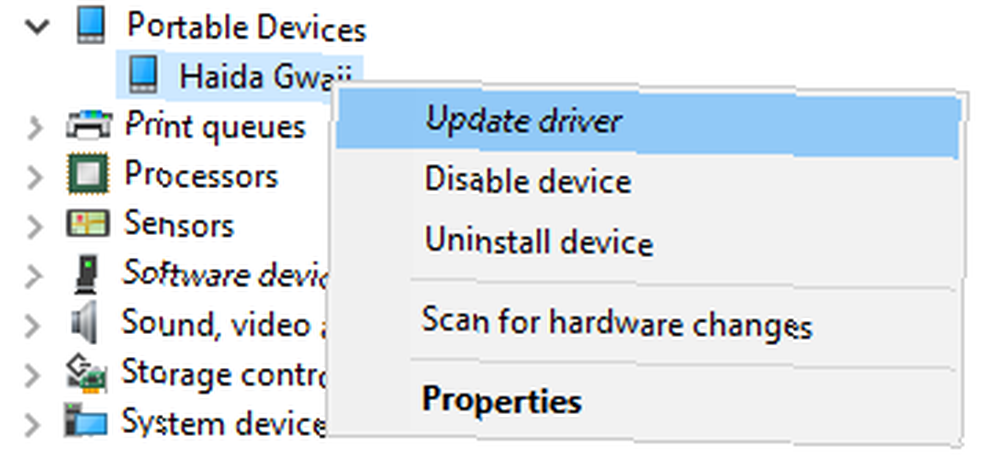
izabrati Pregledajte softver na upravljačkom računalu. Potražite OEM upravljački program koji ste prethodno preuzeli. Odaberite pogonitelj i pritisnite u redu, zatim Sljedeći instalirati upravljački program. Trebalo bi samo na trenutak. Iako će vozač vjerojatno raditi odmah, vrijedno je ponovno pokrenuti sustav.
Službeni Google Alati
Tokom mnogih mjeseci, instaliranje upravljačkih programa za Android bio je dugotrajan proces. Morali biste preuzeti značajne Android SDK alate, Android SDK platforme i Google USB pogonitelj putem SDK Managera. SDK Manager je glomazan i dolazi s hrpom alata koji, iskreno govoreći, prosječnom korisniku jednostavno ne trebaju.
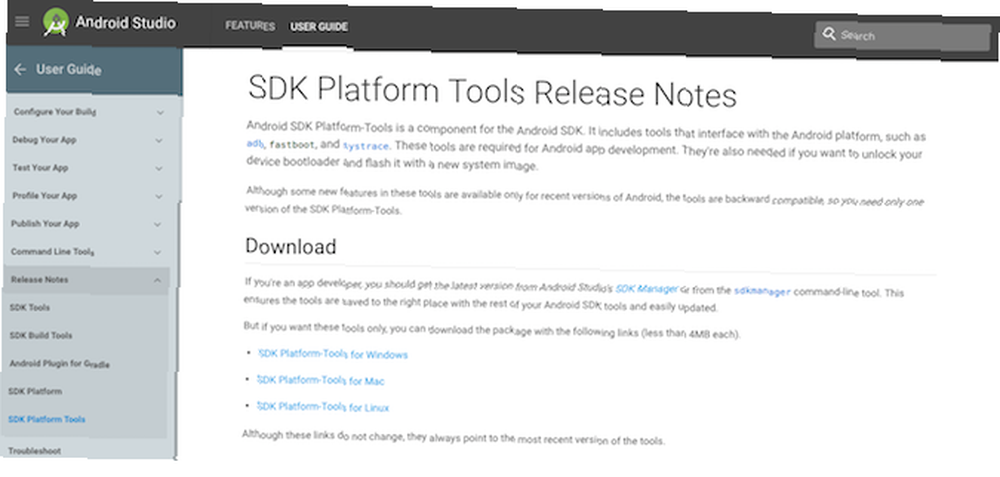
Korak prema siječnju 2017., a Google je napokon izdao ADB i fastboot kao samostalni paket. Doista već dugo dolazi. Google svoju kolekciju naziva paketom Alati platforme. Paket alata Platform možete preuzeti izravno s web stranice SDK. Nakon preuzimanja izvadite paket na nezaboravno mjesto.
Nakon izdvajanja više ne morate ništa instalirati. Jednostavno otvorite naredbeni redak u mapi SDK Platform Tools. Pomaknite se do mape, zadržite smjena i desni klik. Zatim odaberite Ovdje otvorite naredbeni prozor iz kontekstnog izbornika.
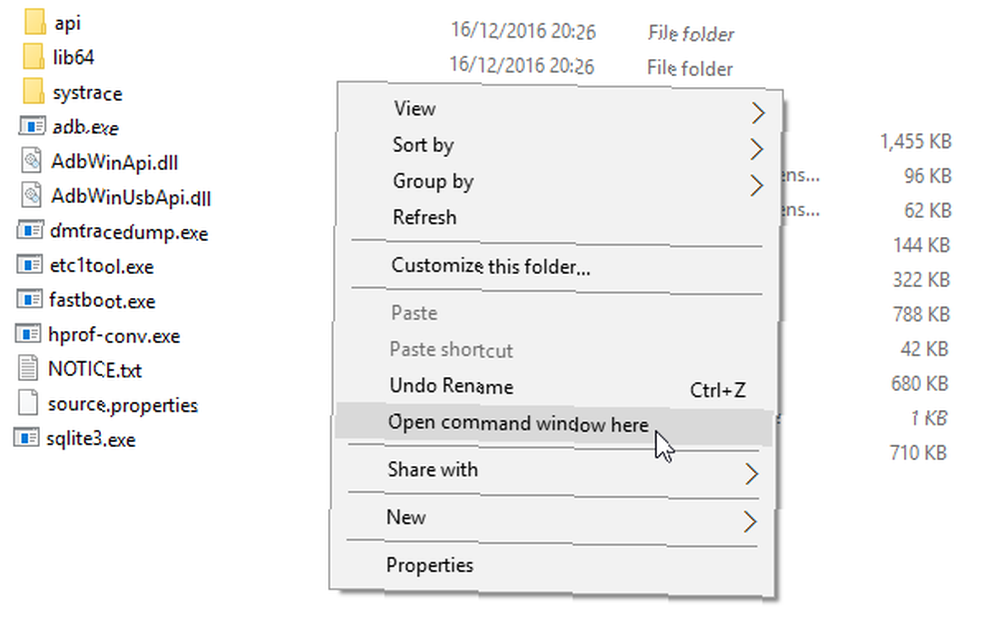
Postavite PATH varijablu
Vaše računalo zna gdje možete pronaći stvari. Promjena PATH je glavni popis Što su varijable okoline i kako ih mogu koristiti? [Windows] Što su varijable okoline i kako ih mogu koristiti? [Windows] S vremena na vrijeme naučit ću mali savjet zbog kojeg razmišljam „dobro, da sam to znao prije godinu dana, to bi mi uštedjelo sate vremena“. Živo se sjećam kako sam naučio kako ... gdje može tražiti alate naredbenog retka. Već zna za neke alate 7 uobičajenih zadataka Naredbeni redak sustava Windows brzo i jednostavno čini 7 uobičajenih zadataka Windows naredbeni redak čini brzo i lako Ne dopustite da vas naredbeni redak zastraši. Jednostavnije je i korisnije nego što očekujete. Možda će vas iznenaditi ono što možete postići s samo nekoliko pritiska na tipku. , Ostale je potrebno dodati ručno. Ako dodamo mjesto paketa Platformski alati, ubuduće će vam biti lakše.
Otvorite izbornik Start i potražite napredne postavke sistema. Odaberi Pogledajte napredne postavke sustava. To bi trebala biti prva opcija. Odaberi Okolišne varijable.
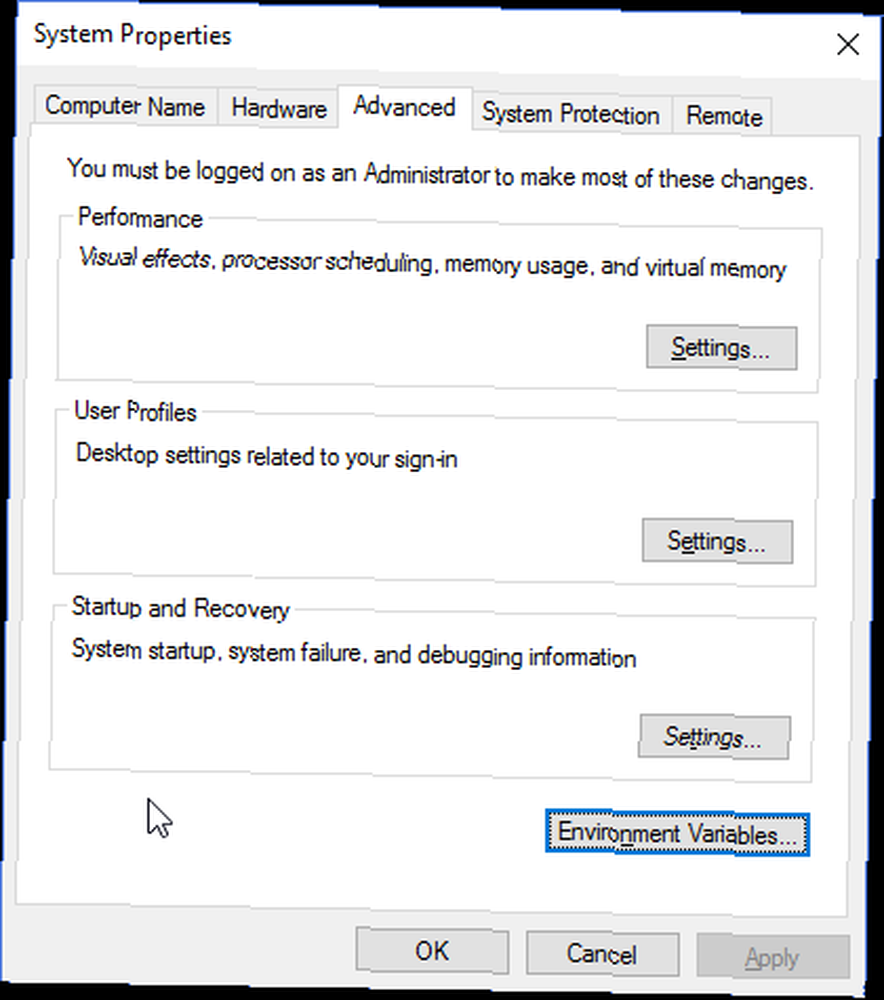
Pod, ispod Varijable sustava (pri dnu) odaberite varijablu nazvanu Staza. Zatim odaberite Uredi. Odaberi Novi kad se otvori novi prozor i zalijepite put do alata Platforms. tisak Unesi, zatim u redu.

Sljedeći put kad trebate koristiti ADB ili fastboot, jednostavno možete otvoriti prozor naredbenog retka i unijeti svoje naredbe.
Instalacijski ADB s 15 sekundi
Prije nego što je Google objavio svoj samostalni paket, korisnici Androida morali bi preuzeti Android SDK Manager, a zatim odabrati pakete za preuzimanje. Iritantan. Srećom, veselo lijep pojedinac poznat kao Snoop05 shvatio je da se taj frustrirajuće dug proces može značajno smanjiti. Tako je rođen 15-sekundarni ADB Instalater. Da biste preuzeli instalacijski program, slijedite prethodnu vezu i pomaknite se prema dolje do odjeljka za preuzimanje.
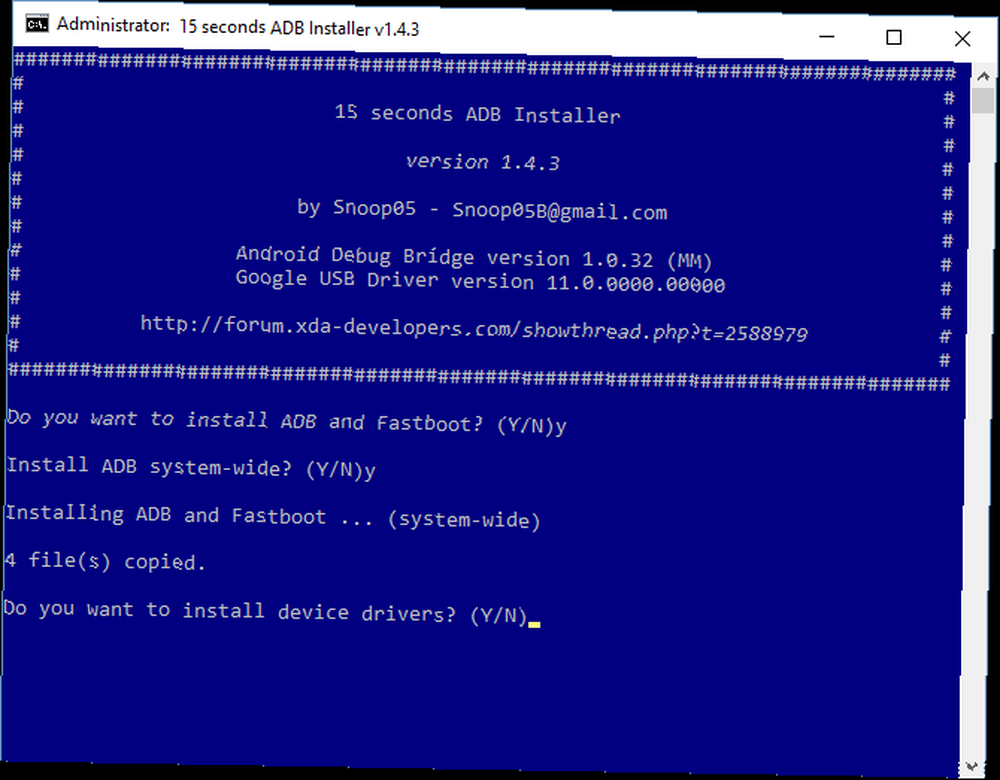
Nakon preuzimanja dvokliknite izvršnu datoteku. Bit će imenovan ADB-postavljanje-1.x.x.exe. Sada će vam se postaviti niz pitanja:
- Želite li instalirati ADB i Fastboot? Da.
- Instalirajte ADB u cijelom sustavu? Korisnik ovisan - Dijelite li svoj sustav s nekim drugim?
- Želite li instalirati upravljačke programe uređaja? Da.
Kad odgovorite na završno pitanje, pojavit će se novi prozor. Ovo je Googleova generička instalacija pokretača. Nastavite kroz instalaciju. Nakon dovršetka instalacija upravljačkog programa će se zatvoriti, a slijedi instalacija ADB od 15 sekundi.
Vaš bi se Android uređaj sada trebao povezati s vašim računalom. Android Ne želi li se povezati s Windowsom preko ADB-a? Popravite ga u tri jednostavna koraka Android se neće povezati s Windowsom preko ADB-a? Popravite ga u tri jednostavna koraka Imate problema s povezivanjem Android uređaja s računalom putem ADB-a? Pokrili smo te. .
Sve povezano
Frustrirajuće je kad stvari ne funkcioniraju. Želimo priključiti svoj uređaj i dopustiti da se čari dogodi. Nažalost, to nije uvijek tako. Android uređaji imaju relativno visoku šansu da automatski instaliraju upravljačke programe. Ako to nije slučaj, možete upotrijebiti gore opisane podatke za preuzimanje i instaliranje OEM upravljačkih programa za vaš uređaj.
Nadalje, pogledali smo preuzimanje i instaliranje ADB-a i fastboot-a. Niste sigurni što rade ADB i fastboot? Vodič za popravak Androida za rješavanje problema s pokretanjem Vodič za popravak Androida za rješavanje problema s pokretanjem Ne radi li se o vašem Android telefonu ili tabletu? Tečajevi su dobri, to ćete moći popraviti pomoću ovih jednostavnih koraka. Objasnili smo što ADB radi Kako koristiti ADB i Fastboot na Androidu (i zašto biste trebali) Kako koristiti ADB i Fastboot na Androidu (i zašto bi trebali) Učenje za svladavanje ADB i Fastboot može učiniti vaš Android doživljaj puno boljim , , zašto će vam možda zatrebati, a daje i nekoliko korisnih savjeta i naredbi.
Hoćete li preći na službeni paket Google ADB? Ili ćete ostati vjerni s ADB-om od 15 sekundi? Javite nam svoje misli u nastavku!











